对电子工程师来说,Altium Designer(AD)是一款功能强大的PCB设计软件,被广泛应用在电子工程领域。然而在使用过程中可能会遇见AD软件点击没有反应的情况,面对这个问题该如何解决?下面来看看吧!

1、检查系统要求
首先,先确保计算机是否满足AD的系统要求,检查操作系统版本、处理器要求、内存容量和硬盘空间等,确保它们符合软件的要求,如果不满足要求,可能会导致软件无法正常运行或出现问题。
2、检查软件安装
如果AD没有反应,可能是软件安装出现问题,尝试重新安装AD,并确保按照官方指南正确执行安装步骤,删除旧版本的AD,清除相关的注册表和临时文件,以确保干净的安装。
3、检查许可证和授权
AD需要有效的许可证和授权才能正常运行,检查许可证是否过期或被禁用,确保有合法的许可证,并输入正确的许可证信息,若许可证有问题,请联系AD的技术支持团队进行咨询和解决。
4、关闭冲突程序
某些程序可能会与AD发生冲突,导致软件无法响应,关闭其他正在运行的程序,特别是占用大量系统资源的程序,如图形渲染软件、虚拟机或CAD软件等,这样可释放系统资源,使AD能正常运行。
5、清楚缓存和临时文件
AD在运行过程中会生成临时文件和缓存文件,过多的临时文件可能导致软件运行过慢或无法响应,清除AD声称的临时文件和缓存文件,可提高软件的性能和响应速度,可通过删除临时文件夹中的相关文件或使用软件的清理工具来进行清理。
6、更新或重新安装系统依赖库
AD依赖于一些系统库和组件,确保这些依赖库是最新版本,可通过更新操作系统或手动安装相关组件来解决可能存在的问题,常见的依赖库包括.NET Framework,Visual C++Redistributable等。
7、查找日志和错误报告
AD通常生成日志和错误报告,记录软件运行过程中的问题和错误信息,查找AD日志和错误报告文件,分析其中的错误信息,可帮助确定问题的具体原因,并根据错误信息进行相应的解决方法。
8、删除部分软件
将该文件内的几个文件删除即可正常打开。
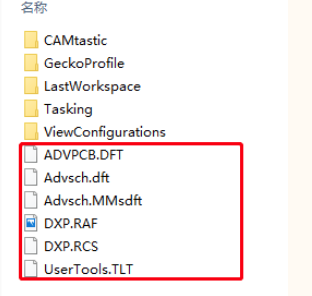
9、其他
若是找不到相关问题,可用全局搜索工具Everything搜索,找到对应路径即可,注意这种方法不适用于所有点击无反应的问题。

此外,有更多问题,也可来看看凡亿教育新推出的《Altium Designer企业培训课程》,专门针对公司打造的AD企业培训。
此文内容来自凡亿企业培训微信公众号,如涉及作品内容、版权和其它问题,请于联系工作人员,我们将在第一时间和您对接删除处理!





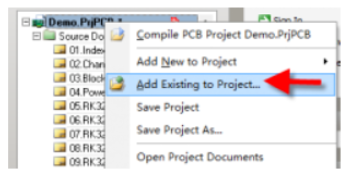
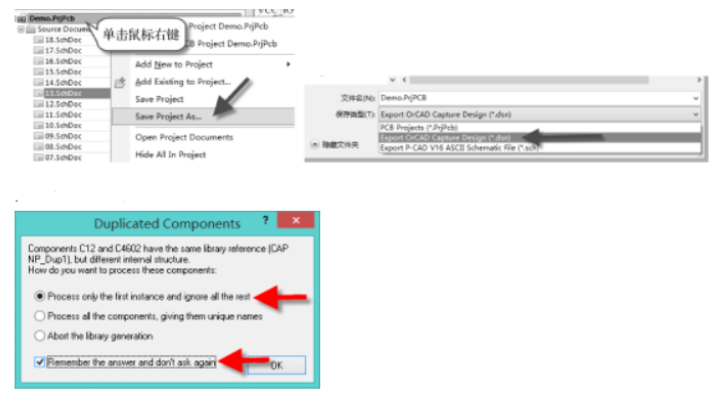

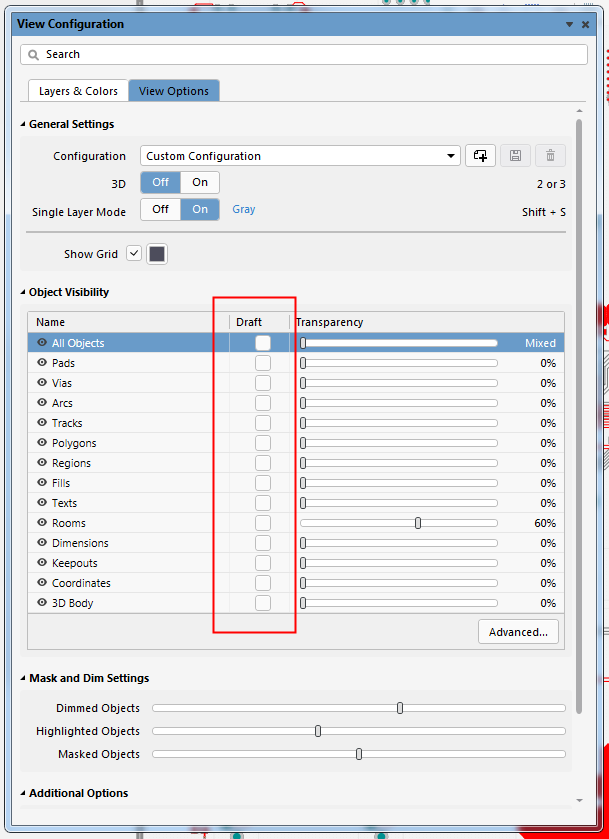
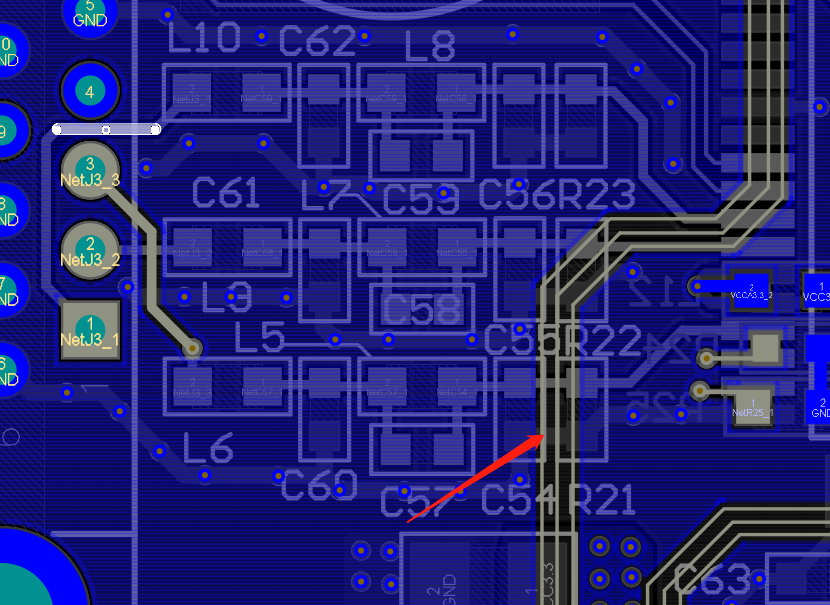
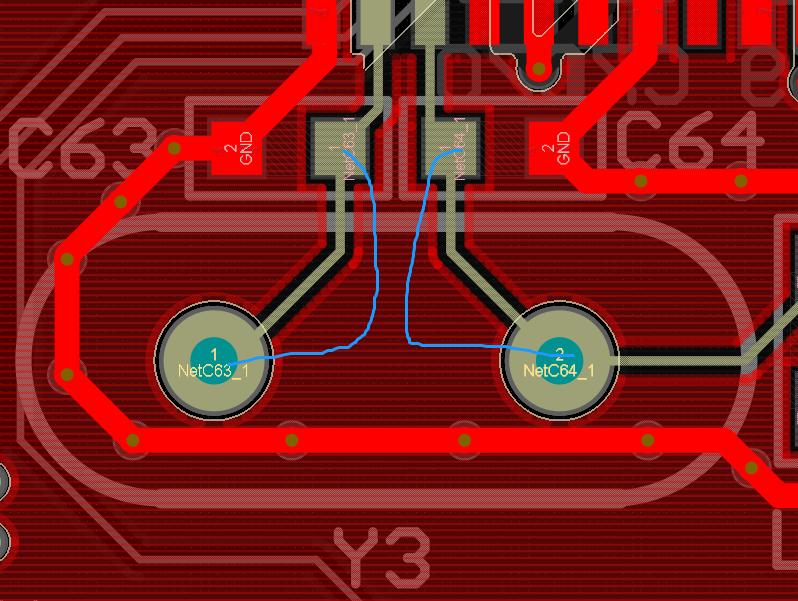
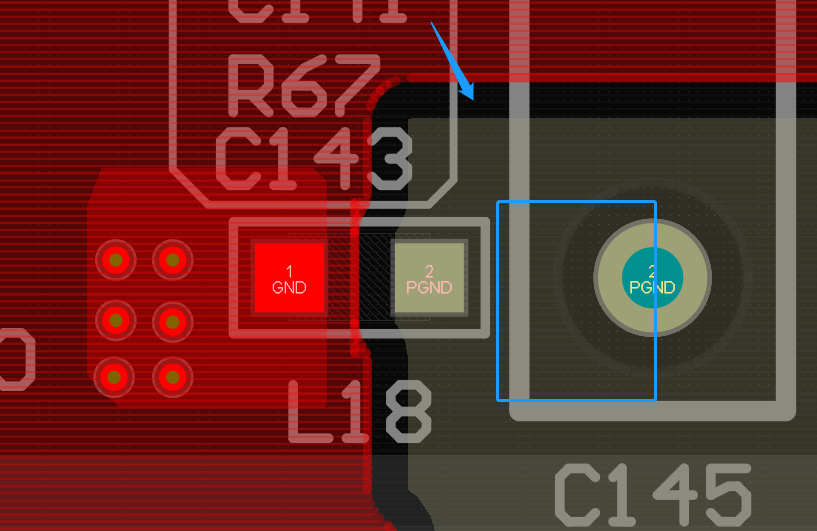


暂无评论